VUE 实现element upload上传图片到阿里云
首先安装依赖
cnpm install ali-oss
封装client
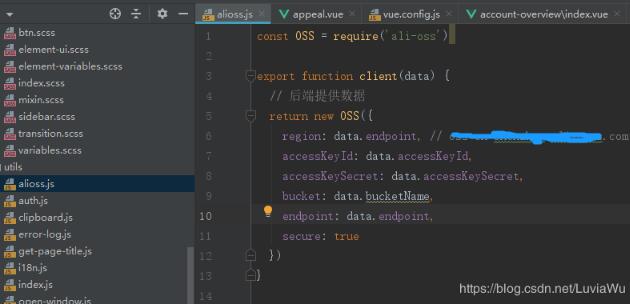
若是想减小打包后静态资源大小,可在index.html引入:(然后在client.js里注释掉const OSS = require(‘ali-oss'))
<script src="http://gosspublic.alicdn.com/aliyun-oss-sdk-4.4.4.min.js"></script>
const OSS = require('ali-oss')
export function client(data) {
// 后端提供数据
return new OSS({
region: data.endpoint, // *****.aliyuncs.com
accessKeyId: data.accessKeyId,
accessKeySecret: data.accessKeySecret,
bucket: data.bucketName,
endpoint: data.endpoint,
secure: true
})
}
然后,在vue页面引用,给client传入后台返回的阿里数据
结果如下图:
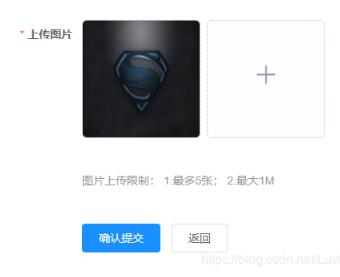
1、HTML部分
<el-upload action="" :http-request="Upload" :data="Aliyun" :multiple="false" :show-file-list="true" list-type="picture-card" :on-preview="handlePictureCardPreview" :on-remove="handleRemove" :limit="5" > <i class="el-icon-plus" /> </el-upload> <el-dialog :visible.sync="dialogVisible"> <img width="100%" :src="dialogImageUrl" alt=""> </el-dialog> <p style="color: #999;">图片上传限制: 1.最多5张; 2.最大1M</p>
2、JS部分
import { getAliyun, createOrder } from '@/api/order-management'
import { client } from '@/utils/alioss'
export default {
name: 'Appeal',
data() {
return {
dialogImageUrl: '',
dialogVisible: false,
Aliyun: {}, // 存签名信息
progress: 0, // 进度条
imgUrl: [] // 存上传后的图片url
}
},
created() {
this.getAliyun()
},
methods: {
// 获取阿里云数据
async getAliyun() {
const { data } = await getAliyun()
this.Aliyun = data
},
// 上传图片
Upload(file) {
const that = this
// 判断扩展名
const tmpcnt = file.file.name.lastIndexOf('.')
const exname = file.file.name.substring(tmpcnt + 1)
const names = ['jpg', 'jpeg', 'png']
if (names.indexOf(exname) < 0) {
this.$message.error('不支持的格式!')
return
}
if (file.size > 1024 * 1024) {
this.$message.error('图片大小最大1M')
return
}
async function multipartUpload() {
// const fileName = that.name + file.file.uid
const fileName = that.Aliyun.objectName + +'/' + Date.now() + '-' + file.file.name
// fileName = aliyunConfig.objectName+'/'+Date.now()+'-'+file.name //所要上传的文件名拼接 (test/)
// 定义唯一的文件名,打印出来的uid其实就是时间戳
// client 是第一步中的 client
client(that.Aliyun).put(fileName, file.file,
{
progress: function(p) { // 获取进度条的值
console.log(p)
that.progress = p * 100
}
}).then(
result => {
// 下面是如果对返回结果再进行处理,根据项目需要
// console.log(result)
// that.imgUrl = 'http://' + result.bucket + '.' + that.Aliyun.endpoint + '/' + result.name
that.dialogImageUrl = result.url
that.imgUrl.push({
name: file.file.name,
url: result.url
})
console.log(that.imgUrl)
}).catch(err => {
console.log('err:', err)
})
}
multipartUpload()
},
// 图片预览
handlePictureCardPreview(file) {
this.dialogImageUrl = file.url
this.dialogVisible = true
},
// 删除图片
handleRemove(file, fileList) {
// console.log(file)
for (var i in this.imgUrl) {
if (this.imgUrl[i].name === file.name) {
this.imgUrl.splice(i, 1)
}
}
}
}
}
</script>
补充知识:vue-cli项目中,配合element_ui来实现上传图片与视频到oss上。
<template>
<div class="basicInfo">
<el-upload class="avatar-content"
v-loading="fileLoading"
accept="image/*"
drag action="https://zxcity-app.oss-cn-hangzhou.aliyuncs.com"
:show-file-list="false"
:data="ossParams"
:before-upload="checkParams"
:on-progress="progress"
:on-error="uploadErr"
:on-success="uploadSuccess"
:on-remove="fileListRemove"
multiple
>
</el-upload>
<div v-for="(item,index) in fileList" :key="index" class="imgDiv">
<img :src="item.imgUrl" alt="">
<p>{{item.progress}}</p>
</div>
</div>
</template>
<script>
import axios from 'axios'
export default {
data () {
return {
form: {
url: ''
},
fileList: [],
fileLoading: false,
ossParams: {
expireTime: '',
key: '',
dir: ''
}
}
},
methods: {
// 图片上传前检测参数变化
checkParams (file) {
var _this = this
var promise = new Promise((resolve, reject) => {
axios.get('https://share.zxtest.izxcs.com/zxcity_restful/ws/oss/ossUpload', {})
.then(function (response) {
var params = response.data
_this.ossParams = params
_this.ossParams.name = file.name
_this.ossParams.OSSAccessKeyId = params.accessid
_this.ossParams.success_action_status = '200'
_this.ossParams.key = params.dir + '/' + _this.getUUID()
var obj = {
name: _this.ossParams.name,
key: _this.ossParams.key,
host: _this.ossParams.host,
progress: 0,
imgUrl: ''
}
_this.fileList.push(obj)
// _this.fileLoading = true
resolve()
})
.catch(function (error) {
console.log(error, '错误')
reject(error)
})
})
return promise
},
// 上传中
progress (event, file, fileList) {
console.log('上传中...')
console.log(file)
console.log(fileList)
this.fileList.forEach((item, index) => {
if (item.name === file.name) {
item.progress = parseInt(file.percentage)
}
})
},
// 上传失败提示
uploadErr (res) {
this.$message.error('上传出错!')
},
// 上传成功后上传到file表
uploadSuccess (response, file, fileList) {
console.log('上传成功')
this.fileList.forEach((item, index) => {
if (item.name === file.name) {
item.imgUrl = item.host + '/' + item.key
item.progress = 100
}
})
},
// 文件删除
fileListRemove (file, fileList) {
this.form.url = ''
},
// 随机名称
getUUID () {
return `${this.str4()}${this.str4()}-${this.str4()}-${this.str4()}-${this.str4()}-${this.str4()}${this.str4()}${this.str4()}`
},
str4 () {
return (((1 + Math.random()) * 0x10000) | 0).toString(16).substring(1)
}
}
}
</script>
<style lang="less" scoped>
.imgDiv{
display: block;
float: left;
width: 80px;
height: 100px;
border: 2px solid black;
img{
display: block;
width: 50px;
height: 80px;
}
p{
font-size: 14px;
text-align: center;
}
}
</style>
以上这篇VUE 实现element upload上传图片到阿里云就是小编分享给大家的全部内容了,希望能给大家一个参考,也希望大家多多支持我们。
赞 (0)

